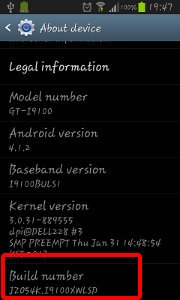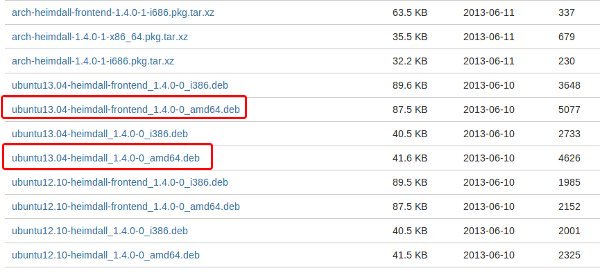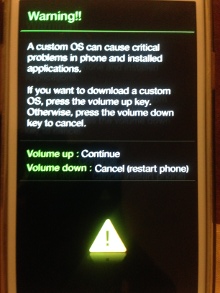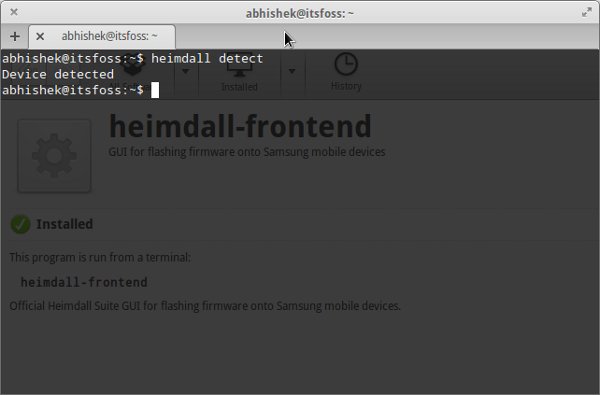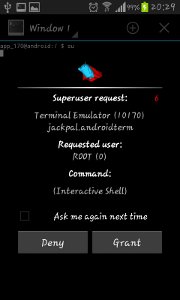在 Ubuntu Linux 中 root 三星 Galaxy S2 的完整初学者指南
您可能会认为现在写如何在 Ubuntu Linux 中 root 三星 Galaxy S2 有点晚了,因为距离发布已经 3 年多了,并且市场上已经有三星 Galaxy S3 和 S4。但直到最近我与 SFR 的合同结束后才决定 root 三星 Galaxy S2。至少现在我不会违反制造商的保修,因为我的手机已经有两年多了。
我写这篇关于 Android 手机 root 的文章的另一个原因是,我没有找到任何好的文章可以教初学者在 Linux 上轻松 root Android 智能手机。我按照 XDA 论坛上提到的步骤进行操作,但我觉得需要通过清晰的步骤和正确的屏幕截图来改进这篇文章,因此我想出了这篇文章来向您展示如何在 Ubuntu Linux 中轻松 root 三星 Galaxy S2。
如何在 Ubuntu Linux 中 root 三星 Galaxy S2
本教程是在 Elementary OS Luna 和运行 Jelly Beans (Android 4.2.1) 的 Samsung Galaxy S2 I9100 上执行的。但这些步骤是通用的,只需稍加修改,就可以在任何其他 Linux 发行版和任何其他 Android 版本的智能手机上遵循。
先决条件:
以下是在 Ubuntu 上 root Android 手机的一些先决条件:
一根USB数据线,用于连接手机和电脑
一台运行任何标准 Linux 操作系统且具有互联网连接的计算机(用于下载一些文件,稍后提到)。
这个过程对您来说可能有点长,但相信我,事实并非如此。获取 Android 手机的 root 权限非常简单,您只需 10-15 分钟即可完成整个过程。步骤很详细,即使是初学者也能轻松root手机。
第1步:找到手机上的内核版本
首先第一件事。您需要找到您的智能手机当前运行的内核版本。在手机上,转到设置-> 关于手机。仔细查看内部版本号。
On Android: Settings->About phone-> Build number如上图所示,我的三星 Galaxy S2 的内部版本号是 I9100XWLSD。注意LSD。这对于为您的手机下载正确的“rooted 内核”映像非常重要。
第 2 步:下载 root 后的内核映像
获得内核编号后,就可以下载 root 后的内核映像了(感谢 XDA 开发人员)。对于 XWLSD,下载 Siyah-s2-v6.0b4.tar 文件。
下载Siyah-s2-v6.0b4.tar
对于其他内核版本,请查看 XDA 开发者论坛或在 Google 上搜索。我不可能为每个人提供链接。
第三步:解压下载的内核镜像
下载 tar 文件后,将其解压。提取的文件将是zImage。将其复制到您的主目录(为了简单起见)。
第 4 步:下载并安装 Heimdall
Heimdall 是一个跨平台开源工具,能够在三星设备上刷新固件。您可以从 Heimdall 的存储库下载。 Repository 有许多适用于不同 Linux 发行版的文件。基本上,您必须下载适用于您的 Linux 操作系统的命令行 (heimdall) 和前端 (heimdall-frontend) 文件。
对于 Ubuntu 和其他基于 Debian 的发行版,您可以在那里看到 .deb 二进制文件。下载并安装适合您的 Ubuntu 版本的版本。
或者,您也可以尝试编译源代码。
第 5 步:将手机置于下载模式
一旦您在 Linux 系统上安装了正确的 root 内核映像和 Heimdall,就可以开始 root 过程了。为此,您必须将手机置于“下载模式”。请尝试以下步骤:
关闭手机
按住电源键+音量下键+home键
几秒钟后,您会在屏幕上看到一条警告消息。 按音量增大按钮继续“下载模式”。
进入下载模式后,您将在 Android 手机上看到如下屏幕:
第6步:将手机连接至电脑
下载模式下,使用USB数据线将手机连接至电脑。要检查您的 Linux 操作系统是否可以很好地检测到它,请打开终端 (Ctrl+Alt+T) 并使用以下命令:
heimdall detect这应该会显示类似“检测到设备”的结果:
第 7 步:刷新内核
现在是时候用 root 后的内核替换旧内核了。在终端中,使用以下命令:
sudo heimdall flash --KERNEL zImage这将是一个很长的输出。如果成功,您将在长消息的末尾看到以下几行:
Uploading KERNEL
100%
KERNEL upload successful
Ending Session....
Rebooting Device....
Re-attaching kernel driver....笔记。
如果由于某种原因未成功,您应该在日志底部看到该消息。在第一次尝试中,我看到了以下错误消息:错误:指定的 PIT 中不存在分区“kernel”。 当我使用sudoheimdall print-pit –verbose命令检查时,我发现我的手机上有几个分区,并且内核位于分区KERNEL上,而不是内核上(区分大小写,你看)。
您的手机将自动登录。
第 8 步:检查您的 Android 手机是否已 root
好吧,到目前为止你已经成功了。但是如何验证您的手机是否已root?为此,请在 Android 手机上下载终端应用程序。我使用的是 Android 终端模拟器。它就像 Android 手机中的 Linux 终端。启动应用程序并在终端中写入以下命令,然后按 Enter 键。
su如果你已经root了,它会提示你请求root访问权限:
一旦您授予 root 访问权限,$su 将更改为 #su。 这表明您现在拥有 root 访问权限,也意味着您已成功 root 您的 Galaxy S2。
我希望本指南可以帮助您在 Linux 中获取 Samsung Galaxy S2 的 root 权限。请随时在下面的评论框中留下您的建议、反馈、感谢和问题。订阅博客以获取更多教程。再见 :)